Puede saber que Windows 7 viene con unFunción UAC (Control de cuentas de usuario) mejorada que regula el acceso a las carpetas de perfil de cuenta de usuario, lo que permite a los titulares de cuentas locales guardar por separado la configuración de sus aplicaciones, archivos y carpetas de la biblioteca, incluyendo Música, Documentos, Videos, Imágenes, etc. No proporciona Una opción conveniente para evitar que los titulares de cuentas locales apliquen la configuración de todo el sistema de Windows 7. Por ejemplo, las cuentas de usuario locales, incluida la cuenta estándar, pueden cambiar la resolución de pantalla predeterminada, modificar la configuración de DHCP (incluida la dirección del servidor DNS primario y alternativo), la puerta de enlace predeterminada y la IP local de la PC. Muchas veces, sucede que los usuarios de cuentas locales cambian la configuración de DHCP mientras diagnostican problemas de conectividad a Internet y modifican la puerta de enlace, la dirección IP y la dirección del servidor DNS correctas. Si tiene una cuenta de administrador en la PC de su hogar, puede evitar que otros cambien esta configuración. Esta publicación muestra una manera simple de evitar que otros accedan a los ajustes de configuración de Internet / red.
Dado que este método requiere cambiar las opciones de acceso a la cuenta de usuario predeterminada de Windows, debe iniciar sesión en Windows como administrador para restringir el acceso a Propiedades de conexión de red diálogo. Usando el complemento Microsoft Management Console a saber Editor de políticas de grupo local, puede cambiar la configuración predeterminada de numerosos objetos de política de grupo local. Para comenzar, escriba política de grupo o gpedit.msc en Iniciar búsqueda y presione enter para abrir Editor de políticas de grupo local.

La política informática local se divide en dos grandes categorías: configuración de la computadora y configuración del usuario. En primer lugar, expandir Configuración de usuarioy luego abrir Plantillas Administrativas. Una vez abierto, navegue a Red y luego haga clic en Conexiones de red para ver todas las configuraciones relacionadas en la ventana principal. Ahora encuentra Prohibir el acceso a las propiedades de los componentes de una conexión LAN configuración, haga clic derecho para seleccionar Editar opción.
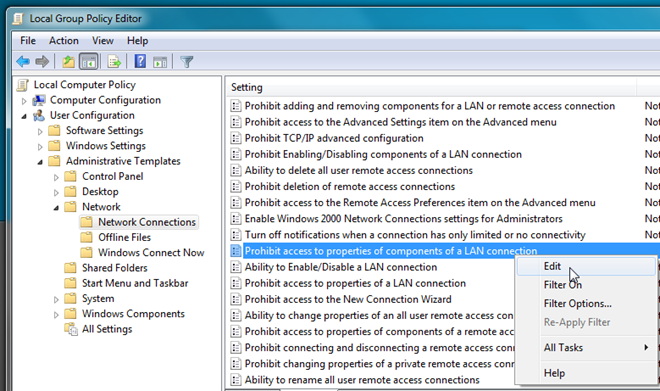
Mostrará la configuración predeterminada en un cuadro de diálogo separado. Revisa ahora Habilitado botón, que está presente junto al cuadro de comentarios. Una vez hecho esto, haga clic en Aceptar.
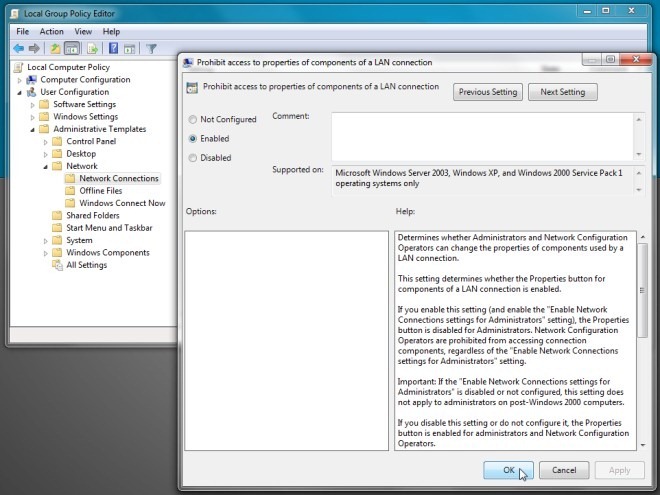
Habilitar esta configuración evitará que los titulares de cuentas estándar accedan Propiedad de conexiones de red diálogo. Sin embargo, si desea deshabilitar el Propiedades botón abierto Prohibir el acceso a las propiedades de una conexión LAN configuración desde la ventana principal de Local Group Policy, y luego verifique Habilitado para desactivar completamente el botón Propiedades de la conexión a internet.
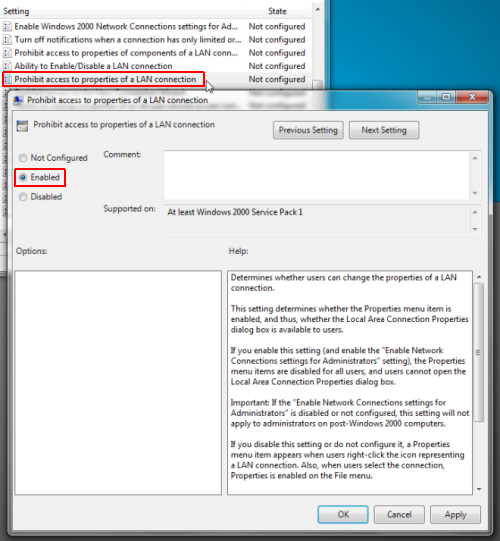
Cuando el titular de la cuenta estándar intente acceder al Diálogo de conexión de red, negará el acceso al diálogo de propiedades de conexión.
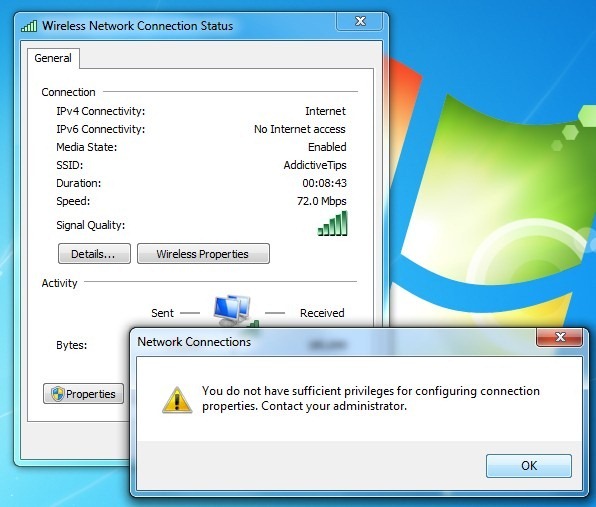
En caso de que hayas habilitado prohibir el acceso a las propiedades de la conexión LAN opción, los titulares de cuentas de usuario estándar verán un botón de propiedades inactivo (atenuado).
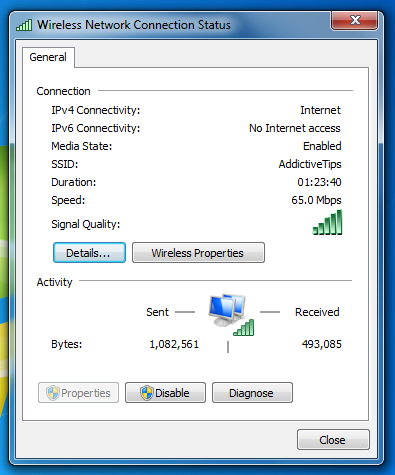
Estas configuraciones lo ayudarán a prevenir otraslos titulares de cuentas de su PC doméstica no cambien la configuración de la conexión a Internet. Debe tenerse en cuenta que los usuarios de cuentas locales aún podrán conectarse a Internet / red local, ver los detalles de la conexión activa desde Detalles de conexión de red diálogo y diagnosticar los problemas de conectividad a Internet.
¿Desea restringir a los usuarios para que cambien las Opciones de Internet? Echa un vistazo a IE Option Disabler.













Comentarios